Felet "No Location Found" är ett av de vanligaste problemen med iPhones Find My -tjänst. När det här problemet dyker upp kan du inte se var dina vänner är, även om de delar det med dig.
Så i den här artikeln kommer vi att undersöka varför det här felet visas och om du kan göra något för att hantera det.
Innehållsförteckning:
- Aktivera platstjänster
- Aktivera Dela min plats
- Kontrollera din internetanslutning
- Uppdatera iOS
"No Location Found" i Find My: Best solutions
Användare har rapporterat felet " No Location Found" i Find My i flera år. Tyvärr, även om forumen är översvämmade med klagomål , har vi fortfarande ingen universell lösning för detta problem. Om du nyligen har upplevt det här problemet, måste du förmodligen bara vänta på att Apple ska fixa det. Å andra sidan nämnde några användare några lösningar som hjälpte dem. Men dessa ser mer ut som enskilda fall, så jag kan inte garantera att dessa korrigeringar kommer att fungera för dig.
Ändå kommer jag att lista dessa lösningar här. Även om jag inte är säker på att någon av dessa kommer att fungera i ditt fall, är det bättre att prova dem än att inte göra någonting medan du väntar på att Apple ska lösa problemet.
1. Aktivera platstjänster
Du måste aktivera platstjänster för platsberoende appar som Maps och Find My för att fungera. Så det första vi ska försöka är att se till att det här alternativet är aktiverat. Här är vad du behöver göra:
- Gå till Inställningar .
- Gå över till Sekretess > Platstjänster .
- Se först till att aktivera platstjänster .
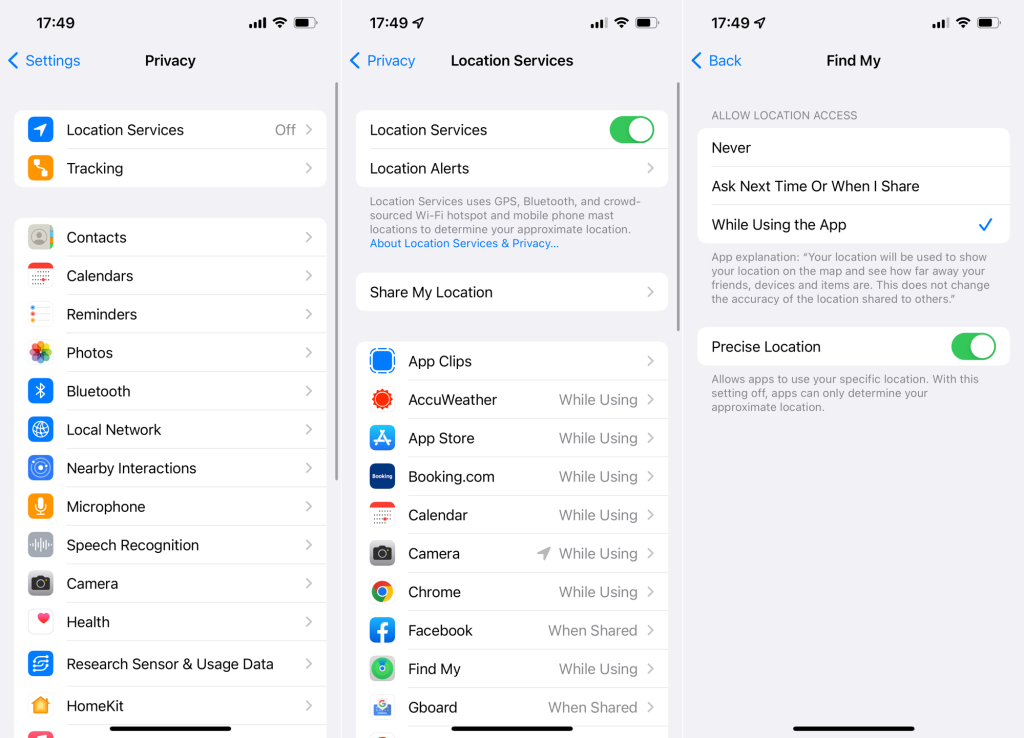
- Scrolla nu ned och tryck på Hitta min .
- Välj Medan du använder appen under Tillåt platsåtkomst .
2. Aktivera Dela min plats
Du måste ha platsdelning aktiverad för att Hitta min ska kunna dela din plats och se var andra människor befinner sig. Så här ser du till att alternativet Dela min plats är aktiverat:
- Gå till Inställningar .
- Tryck på [ditt namn] > Hitta min .
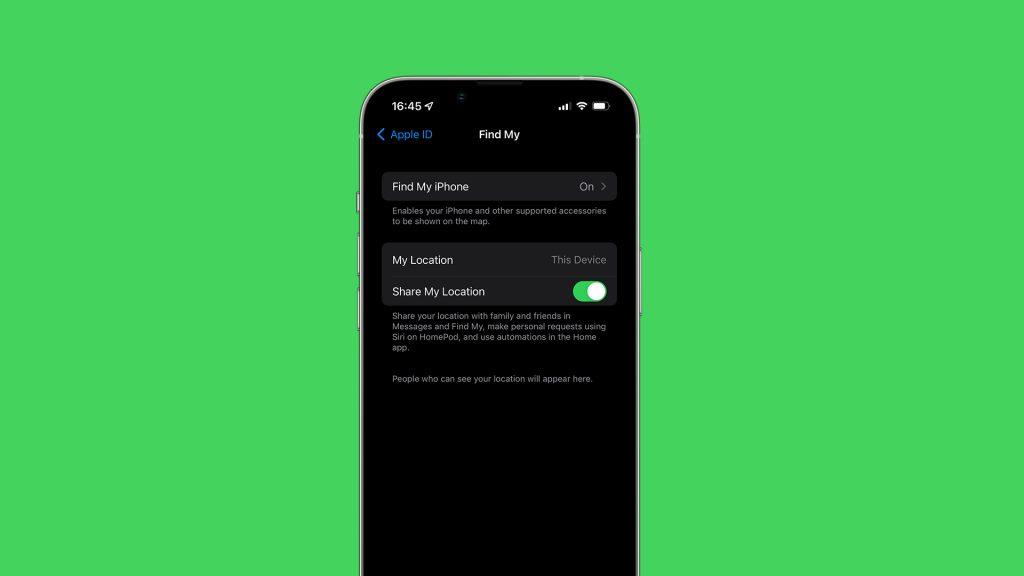
- Se till att alternativet Dela min plats är aktiverat.
3. Kontrollera din internetanslutning
En av de största nackdelarna med Find My är att det kräver en internetanslutning. Även om du aktiverar alla platstjänster och GPS, måste du fortfarande vara ordentligt ansluten till internet för att dela din plats med vänner och komma åt deras. Så se till att du antingen är ansluten till ett Wi-Fi-nätverk eller så har du tillräckligt med data i din dataplan för att kunna anslutas via mobilnätverket.
Om du märker några problem med din nätverksanslutning, läs den här artikeln för ytterligare lösningar.
4. Uppdatera iOS
Som jag redan sa ovan, är det här problemet förmodligen på väg mot Apple. Det betyder att det förmodligen inte finns något du kan göra åt det, förutom att vänta på att Apple fixar det i några av de framtida iOS-uppdateringarna. Den uppdateringen kan komma imorgon, men du kan också vänta i månader. Jag vet att det är irriterande att bara sitta med knutna händer, men det är vad det är.
För att söka efter nya iOS-uppdateringar, gå över till Inställningar > Allmänt > Programuppdatering . Om den nya uppdateringen är tillgänglig installerar du den och kontrollerar om problemet kvarstår.
Det är ungefär det. Jag hoppas att åtminstone en av dessa lösningar hjälpte dig att bli av med felet "No Location Found" i Find My. Även om chanserna inte är till din fördel. Om du har några kommentarer, frågor eller förslag får du gärna meddela oss i kommentarerna nedan.
5. Kontrollera enhetens datum och tid
Varje Apple-användare känner till att även de minsta felaktigheter i datum och tid kan hindra Find My-appen från att fungera korrekt. Kontrollera tid och datum för din Apple-enhet genom att följa stegen nedan:
- Gå till Inställningar .
- Välj Allmänt . Gå till General. Skärmdump: Farhad Pashaei/Gotechtor
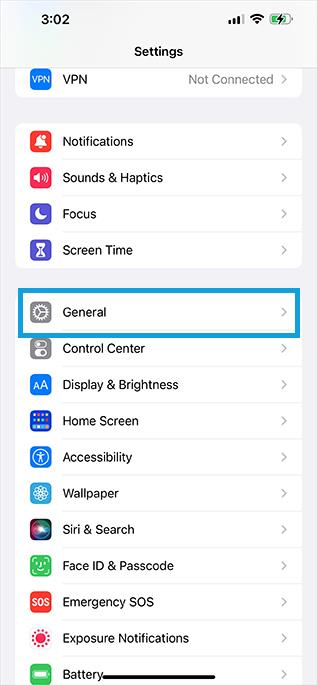
- Öppna datum och tid . Välj menyn Datum och tid. Skärmdump: Farhad Pashaei/Gotechtor
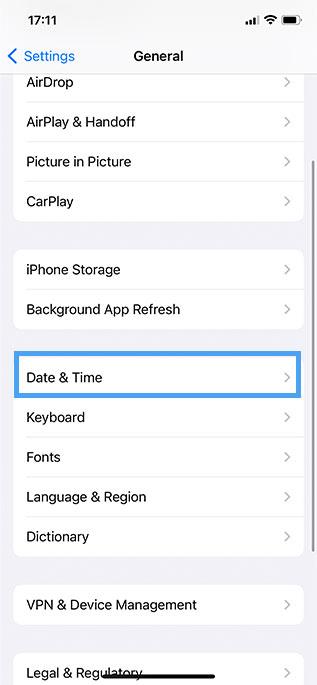
- Slå på Ställ in automatiskt .
7. Kontrollera Apples systemstatus
Ibland säger Find My "Ingen plats hittades" eftersom appen inte är tillgänglig. Om så är fallet är det lätt att ta reda på det. Följ stegen nedan:
- Gå till webbplatsen Apple System Status .
- Leta upp Find My och kontrollera om den är tillgänglig eller inte. Om du ser den gröna pricken är allt bra.
Om det finns ett problem kan du se en Red Dot, och i det här fallet har du inget att göra än att vänta på att Apple ska åtgärda problemet.

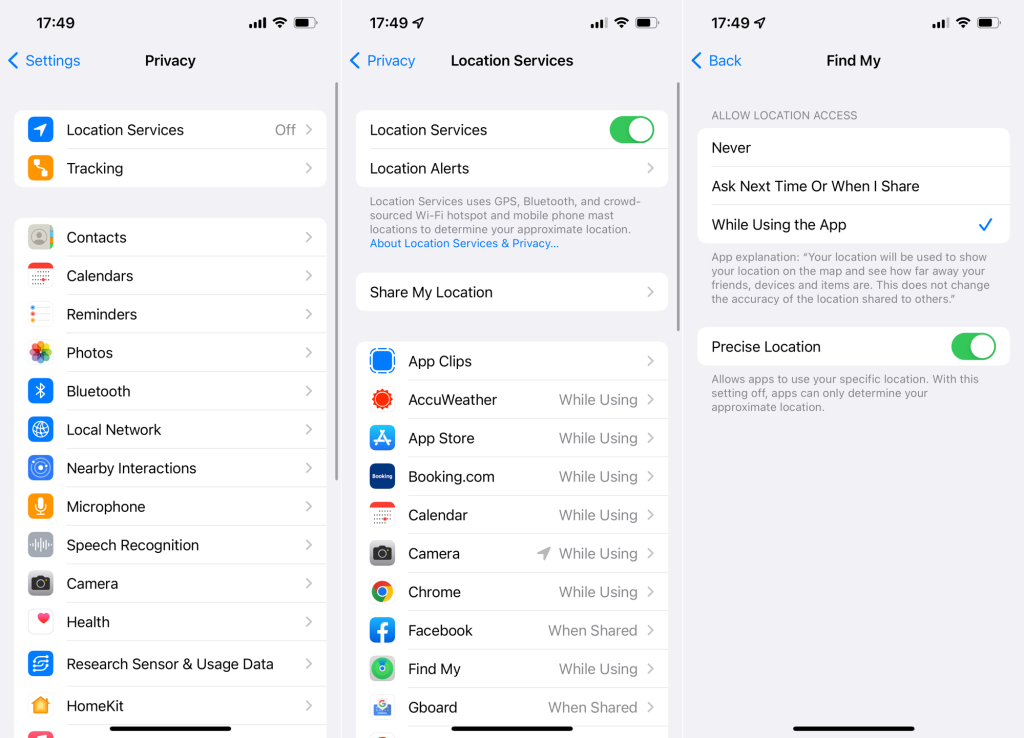
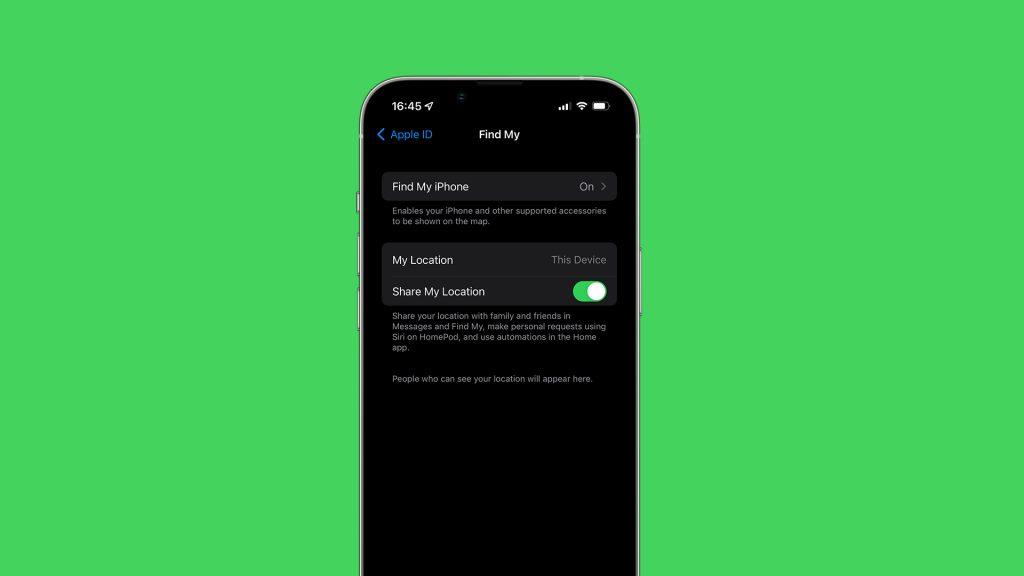
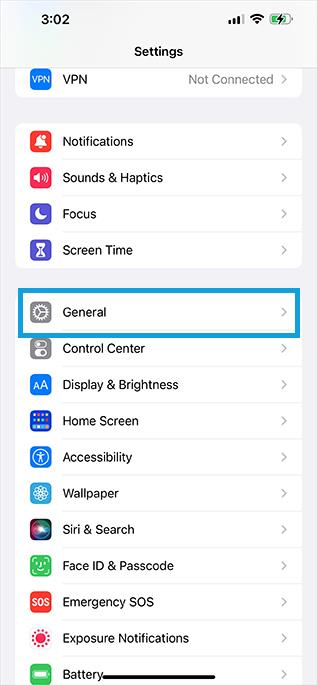
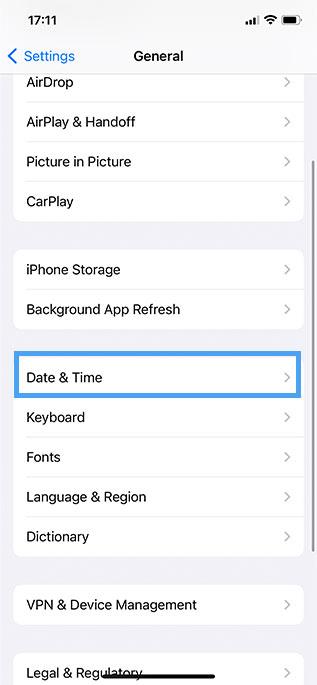



![[100% löst] Hur åtgärdar jag meddelandet Fel vid utskrift i Windows 10? [100% löst] Hur åtgärdar jag meddelandet Fel vid utskrift i Windows 10?](https://img2.luckytemplates.com/resources1/images2/image-9322-0408150406327.png)




![FIXAT: Skrivare i feltillstånd [HP, Canon, Epson, Zebra & Brother] FIXAT: Skrivare i feltillstånd [HP, Canon, Epson, Zebra & Brother]](https://img2.luckytemplates.com/resources1/images2/image-1874-0408150757336.png)